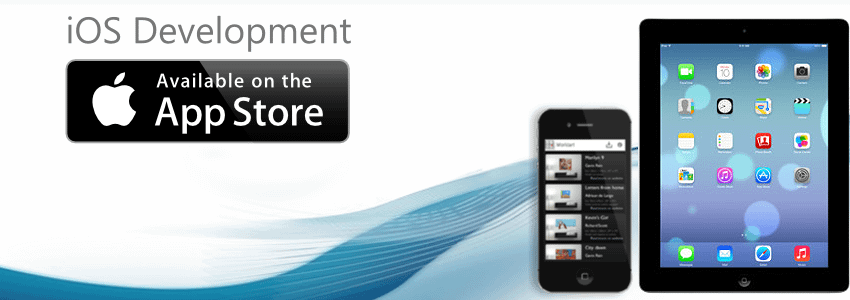- Το cloud storage αποτελεί τον καλύτερό σας φίλο! Είτε χρησιμοποιείται iCloud, Dropbox, Box, Google Drive, OneDrive ή οτιδήποτε άλλο έχετε στη διάθεσή σας, μπορείτε να μεταφέρετε τα δεδομένα και να τα αποθηκεύσετε εκεί για να εξοικονομήσετε χώρο για τα επόμενα αρχεία στην iPhone συσκευή σας.
- Εφόσον υπάρχει το όριο για τη διαχείριση streaming μουσικής και βίντεο, υπάρχει και ένας άλλος έξυπνος τρόπος να εξοικονομήσετε χώρο. Το μειονέκτημα είναι πως αν δεν υπάρχει απεριόριστη πρόσβαση στο διαδίκτυο, το streaming σε ευρείς ζώνες και συχνότητες μπορεί να αποδειχτεί ιδιαίτερα ακριβό. Για αυτό τον λόγο, πηγαίνοντας στα Settings>iTunes & App Stores και απενεργοποιήστε τα Automatic Downloads για τις διάφορες επιλογές των media.
- Να έχετε υπό τον έλεγχο σας τις φωτογραφίες! Μπορειται να κάνετε συχνή μεταφορά φωτογραφιών στον υπολογιστή σας και παράλληλα να τις αποθηκευεται σε εξωτερικό δίσκο ή να τις μεταφέρετε κατευθείαν στο iCloud Photo Library με συγχρονισμό. Πηγαίνετε στο Settings>Photos και ενεργοποιήστε το iCloud Photo Library. Ενώ είσαστε εκεί, ενεργοποίησε το Optimize iphone Storage για να ελευθερώσεις χώρο. Το μειονέκτημα είναι πως αν ο αριθμός των φωτογραφιών είναι αρκετά μεγάλος τότε θα χρειασθεί να κάνετε συνδρομή, διότι ο δωρεάν χώρος είναι μέχρι 5GB.
- Αλλάξτε την ποιότητα των video που τραβάτε, πηγαίνοντας στα Settings>Camera και πατώντας την επιλογή Record Video, αλλάξτε σε 1080p/30fps ή και σε 720p. Η συγκεκριμένη σελίδα σας δίνει πληροφορίες σχετικά με την χωρητικότητα και την ανάλυση των βίντεο που καταναλώνονται.
- Διαγράψτε εφαρμογές που δεν χρησιμοποιείται και που δεν σας είναι απαραίτητες. Επιπλέον, οι συσκευές με λογισμικό iOS 11 και iOS 12 έχουν τη δυνατότητα αυτόματης διαγραφής εφαρμογών που δεν χρησιμοποιούνται, πηγαινοντας στο Settings>General>Iphone Storage και ενεργοποιώντας το Offload Unused Apps.
- Ενεργοποιήστε την ρύθμιση αυτόματης διαγραφής για τα μηνύματα. Τα μηνύματα μπορούν να καταναλώνουν τεράστια χωρητικότητα. Ευτυχώς η Apple σας προσφέρει έναν τρόπο για να δείτε παλαιότερα μηνύματα. Ακολουθήστε την εξής διαδικασία: Settings>Messages>Keep Messages και επιλέξτε όποια δυνατότητα σας ικανοποιεί.
- Τέλος, καλό είναι να έχετε πάντα έναν σκληρό δίσκο στον οποίο να αποθηκεύεται τα αρχεία που δεν θέλετε να χάσετε. Είναι ένας ασφαλής τρόπος αποθήκευσης αρχείων αλλά και εξοικονόμησης χώρου στη συσκευή σου.